雙黃線中間有斜線圖解怎樣製作呢?小編和大家分享一下怎樣使用PPT辦公軟件來製作圖解。
ppt模板文章推薦:
如何用ppt製作查看水銀體溫計圖解
如何用ppt製作千分尺刻度圖解
如何用PPT繪製帥狗杜明尼克思維導圖
1、拍下雙黃線中間有斜線的實圖並保存到電腦——點擊插入——圖片——選擇圖片並點擊插入。
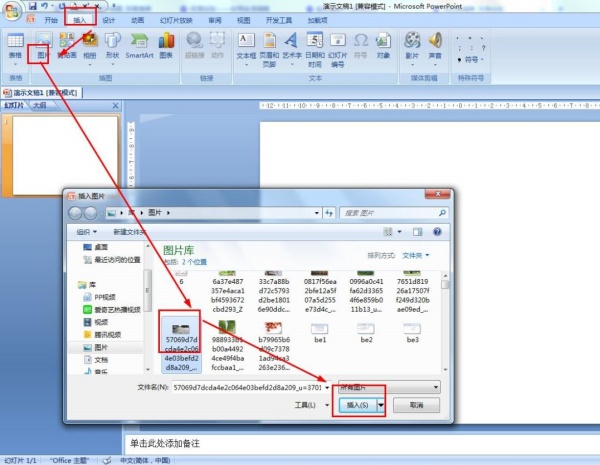
2、格式——在圖片樣式中設置為:居中矩形陰影。

3、開始——選擇繪圖中的帶直線的標註形狀——直線指向雙黃線——在文本框輸入作用的內容。
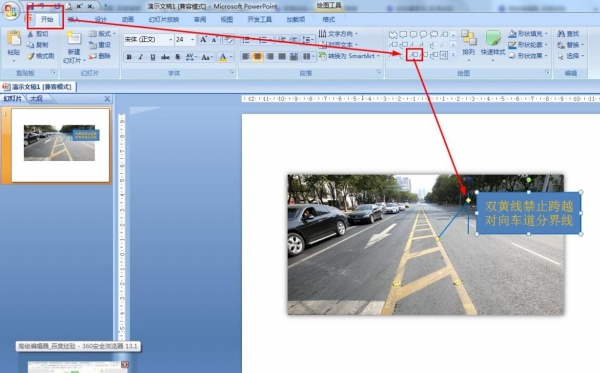
4、選擇標註形狀——開始——形狀填充選擇深藍色——形狀輪廓設置為深紅色——字體為黃色,加粗。
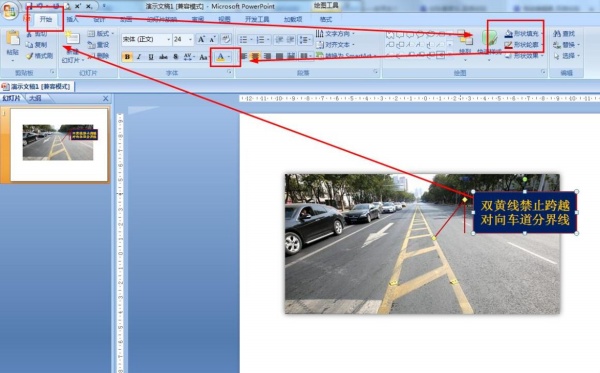
5、複製標註並粘貼——直線指向斜線位置——文本框說明作用。
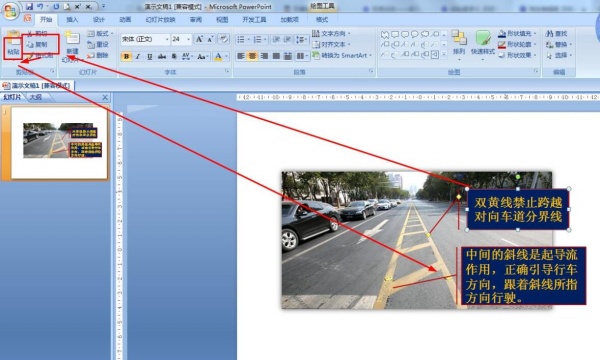
文章為用戶上傳,僅供非商業瀏覽。發布者:Lomu,轉轉請註明出處: https://www.daogebangong.com/zh-Hant/articles/detail/How%20to%20use%20ppt%20to%20make%20a%20diagram%20of%20double%20yellow%20lines%20with%20slashes%20in%20the%20middle.html

 支付宝扫一扫
支付宝扫一扫 
评论列表(196条)
测试